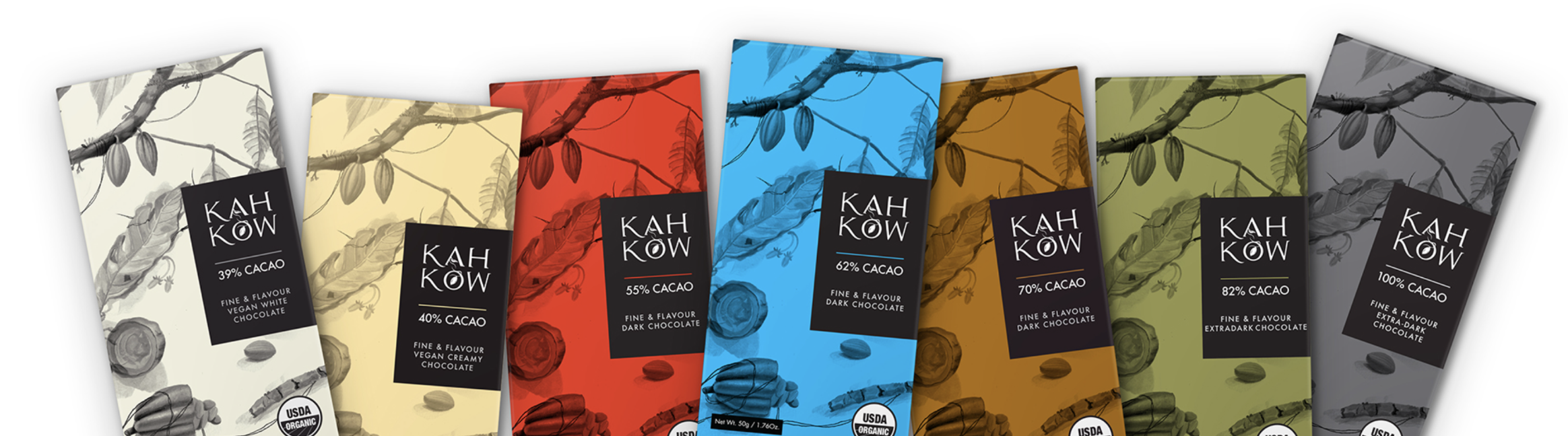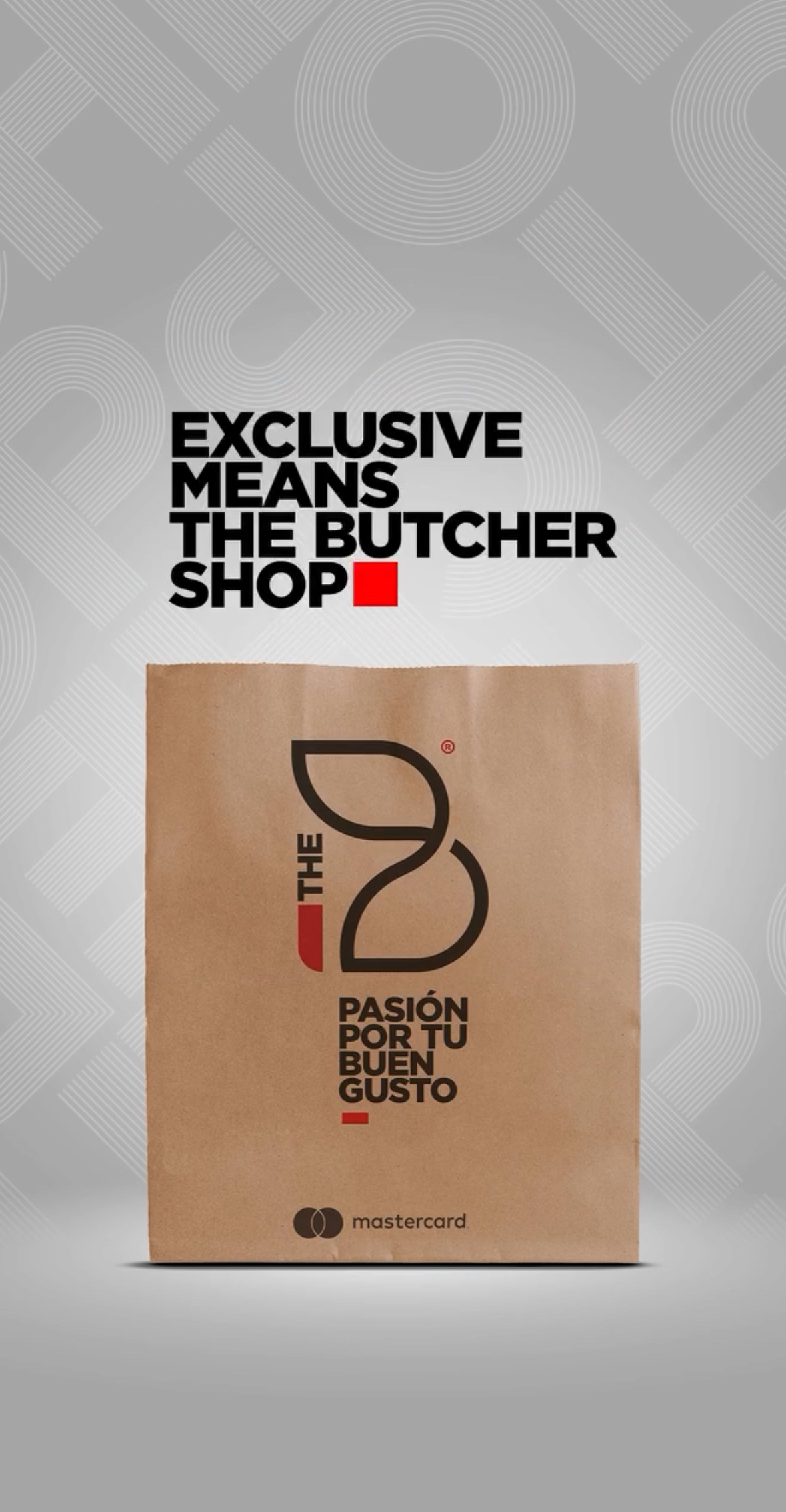Ciencia y Tecnología
Cómo crear una presentación en Canva con inteligencia artificial
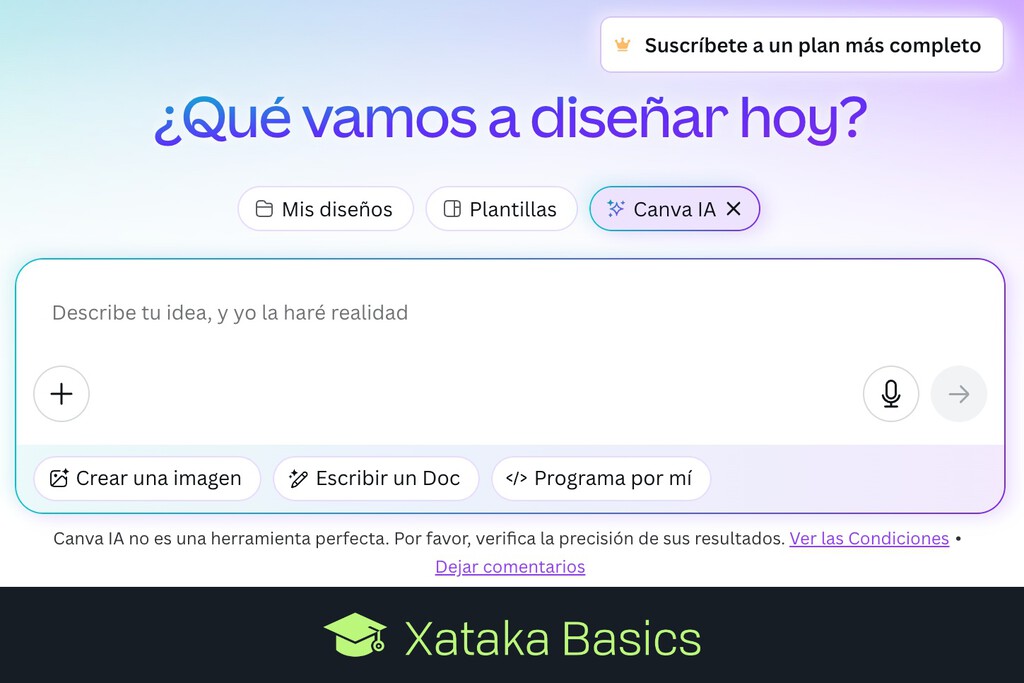

Vamos a explicarte cómo crear una presentación con Canva utilizando inteligencia artificial. Canva es uno de los servicios online más conocidos a la hora de crear presentaciones y todo tipo de diseños, y en los últimos meses han ido añadiendo funciones y automatismos con IA.
Vamos a explicarte dos maneras de hacer la presentación en Canva con IA. En primer lugar te diremos cómo hacer cada viñeta desde cero, algo más laborioso pero que podrás personalizar a tu gusto. Y luego, te diremos cómo hacerla con plantillas. En ambos casos tendrás opciones de inteligencia artificial.
Viñeta a viñeta desde cero
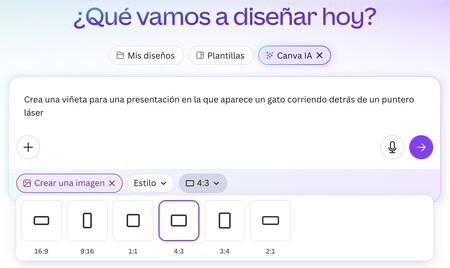
Cuando entras en canva.com, en la pantalla principal tienes un cuadro de texto donde se te pregunta qué quieres diseñar. En este cuadro elige la opción de Canva IA para activar la inteligencia artificial del servicio. Entonces, elige la opción de crear una imagen, y elige el estilo y la proporción con la forma en la que quieres hacer las viñetas de tu presentación.
Ahora, simplemente tienes que describir la viñeta que quieres crear con inteligencia artificial, describiendo lo que quieres que aparezca, el estilo, e incluso los colores. Es importante que intentes que cada viñeta tenga siempre la misma proporción de tamaño, y también el mismo estilo para que esté todo más cohesionado.

Cada vez que escribas el prompt se generarán cuatro viñetas diferentes. Puedes probar y repetir el proceso hasta que se cree una a tu gusto, cambiando la descripción y elementos. Cuando por fin tengas una que quieras utilizar, pulsa en el botón Editar que aparecerá en ella.
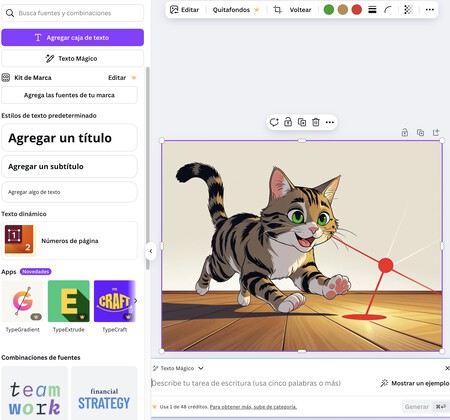
Una vez entres en las opciones de edición de la viñeta, vas a poder usar varias herramientas de inteligencia artificial. Cada uno de los elementos que puedes añadir tiene una opción de IA, incluso la de añadir texto, donde vas a poder generarlo a partir de ciertos conceptos.
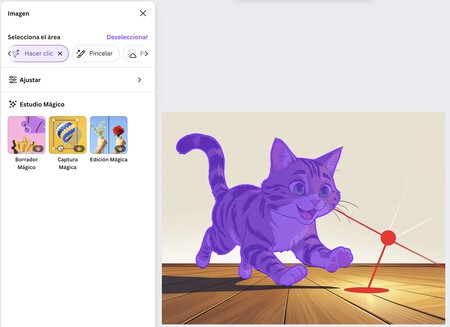
A la hora de editar la imagen en sí, puedes elegir un área o un elemento concreto de ella y editarlo con IA. Tienes opciones de borrador mágico para eliminar elementos, o edición mágica para poder cambiar una cosa que aparece por otra. Aunque eso sí, muchas opciones son de pago, y necesitarás suscribirte para usarlas.

También puedes añadir imágenes, que pueden ser completas con su fondo o simples con fondo transparente. Te recomiendo que explores todas las opciones para dejar cada una de las viñetas de tu presentación a tu gusto, y cuando termines una ve haciendo la siguiente hasta completar lo que quieres.
A partir de una plantilla
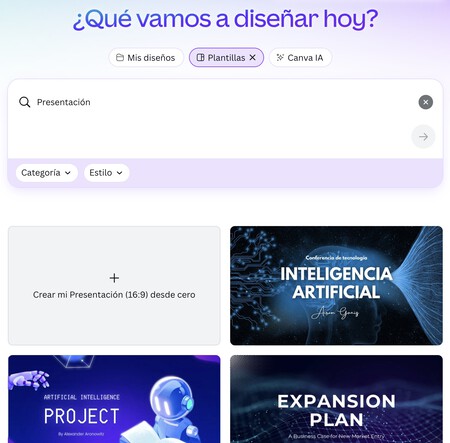
Cuando entres en la web de Canva, en el cuadro de texto también puedes pulsar en el apartado de Plantillas. Entonces, en este cuadro de texto escribe el término “presentación”. Puedes acompañarlo por algunas otras palabras que definan la temática, los colores, el tono o el tipo de diseño que quieras.
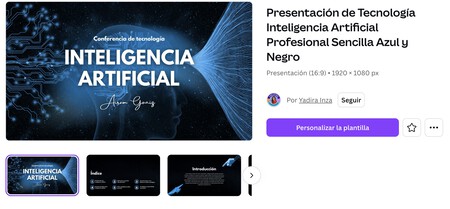
Cuando pulses sobre cada uno de los resultados, podrás ver las viñetas que componen cada plantilla. Cuando veas una que te gusta pulsa en Personalizar plantilla, y te llevará al editor.
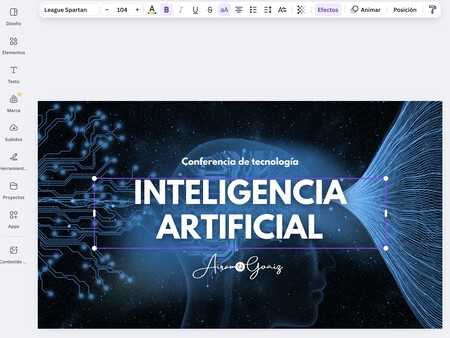
Una vez entres en el editor de Canva, podrás usar todas las herramientas de inteligencia artificial, incluyendo las mencionadas en el punto anterior, para modificar cada ficha de la plantilla y dejarla a tu gusto. No tendrás tanto control, pero si encuentras un diseño que te gusta será más rápido.
En Xataka Basics | 22 herramientas útiles y no tan conocidas de Inteligencia Artificial gratis
–
La noticia
Cómo crear una presentación en Canva con inteligencia artificial
fue publicada originalmente en
Xataka
por
Yúbal Fernández
.
Vamos a explicarte cómo crear una presentación con Canva utilizando inteligencia artificial. Canva es uno de los servicios online más conocidos a la hora de crear presentaciones y todo tipo de diseños, y en los últimos meses han ido añadiendo funciones y automatismos con IA.
Vamos a explicarte dos maneras de hacer la presentación en Canva con IA. En primer lugar te diremos cómo hacer cada viñeta desde cero, algo más laborioso pero que podrás personalizar a tu gusto. Y luego, te diremos cómo hacerla con plantillas. En ambos casos tendrás opciones de inteligencia artificial.
Viñeta a viñeta desde cero
Cuando entras en canva.com, en la pantalla principal tienes un cuadro de texto donde se te pregunta qué quieres diseñar. En este cuadro elige la opción de Canva IA para activar la inteligencia artificial del servicio. Entonces, elige la opción de crear una imagen, y elige el estilo y la proporción con la forma en la que quieres hacer las viñetas de tu presentación.
Ahora, simplemente tienes que describir la viñeta que quieres crear con inteligencia artificial, describiendo lo que quieres que aparezca, el estilo, e incluso los colores. Es importante que intentes que cada viñeta tenga siempre la misma proporción de tamaño, y también el mismo estilo para que esté todo más cohesionado.
Cada vez que escribas el prompt se generarán cuatro viñetas diferentes. Puedes probar y repetir el proceso hasta que se cree una a tu gusto, cambiando la descripción y elementos. Cuando por fin tengas una que quieras utilizar, pulsa en el botón Editar que aparecerá en ella.
Una vez entres en las opciones de edición de la viñeta, vas a poder usar varias herramientas de inteligencia artificial. Cada uno de los elementos que puedes añadir tiene una opción de IA, incluso la de añadir texto, donde vas a poder generarlo a partir de ciertos conceptos.
A la hora de editar la imagen en sí, puedes elegir un área o un elemento concreto de ella y editarlo con IA. Tienes opciones de borrador mágico para eliminar elementos, o edición mágica para poder cambiar una cosa que aparece por otra. Aunque eso sí, muchas opciones son de pago, y necesitarás suscribirte para usarlas.
También puedes añadir imágenes, que pueden ser completas con su fondo o simples con fondo transparente. Te recomiendo que explores todas las opciones para dejar cada una de las viñetas de tu presentación a tu gusto, y cuando termines una ve haciendo la siguiente hasta completar lo que quieres.
En Xataka
Cómo hacer una canción con inteligencia artificial
A partir de una plantilla
Cuando entres en la web de Canva, en el cuadro de texto también puedes pulsar en el apartado de Plantillas. Entonces, en este cuadro de texto escribe el término “presentación”. Puedes acompañarlo por algunas otras palabras que definan la temática, los colores, el tono o el tipo de diseño que quieras.
Cuando pulses sobre cada uno de los resultados, podrás ver las viñetas que componen cada plantilla. Cuando veas una que te gusta pulsa en Personalizar plantilla, y te llevará al editor.
Una vez entres en el editor de Canva, podrás usar todas las herramientas de inteligencia artificial, incluyendo las mencionadas en el punto anterior, para modificar cada ficha de la plantilla y dejarla a tu gusto. No tendrás tanto control, pero si encuentras un diseño que te gusta será más rápido.
En Xataka Basics | 22 herramientas útiles y no tan conocidas de Inteligencia Artificial gratis
– La noticia
Cómo crear una presentación en Canva con inteligencia artificial
fue publicada originalmente en
Xataka
por
Yúbal Fernández
.